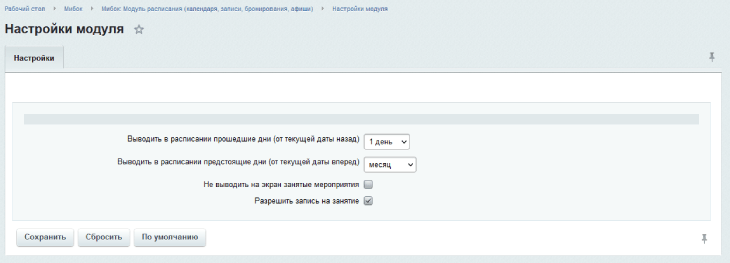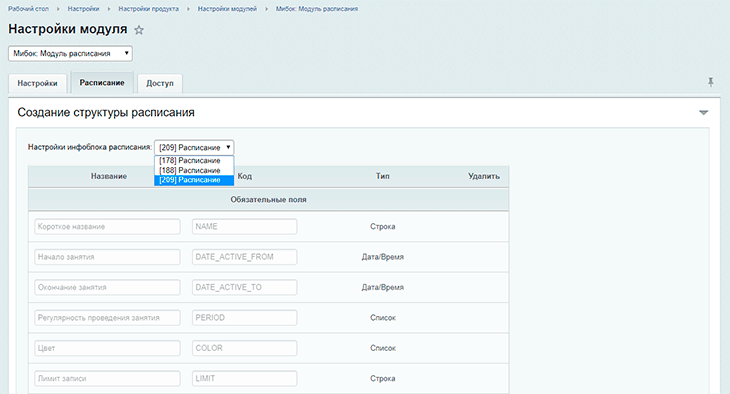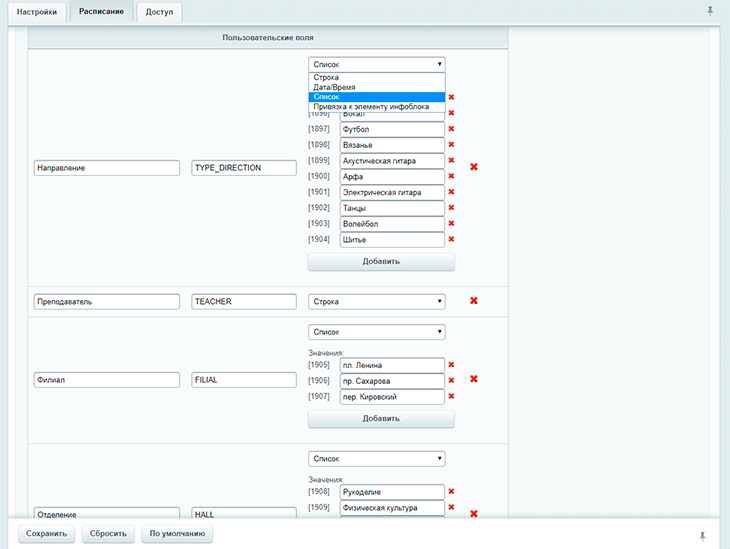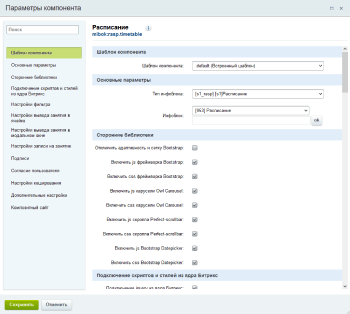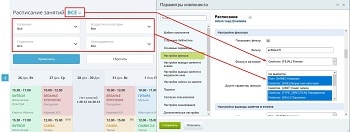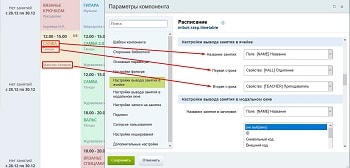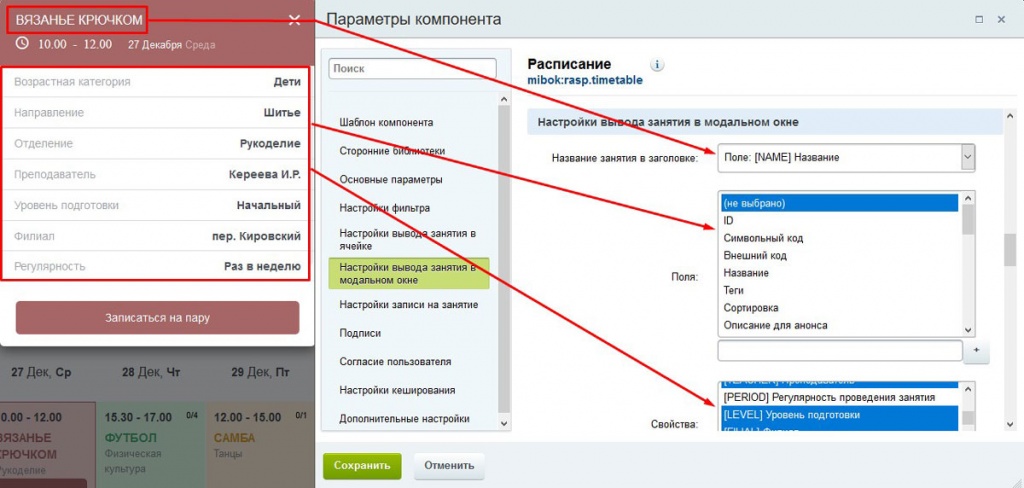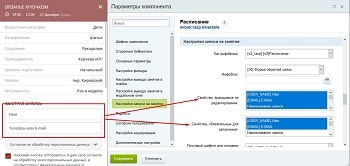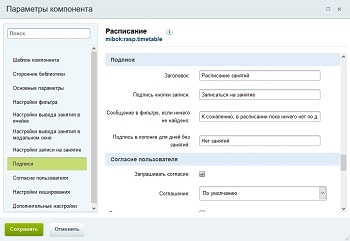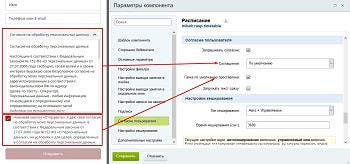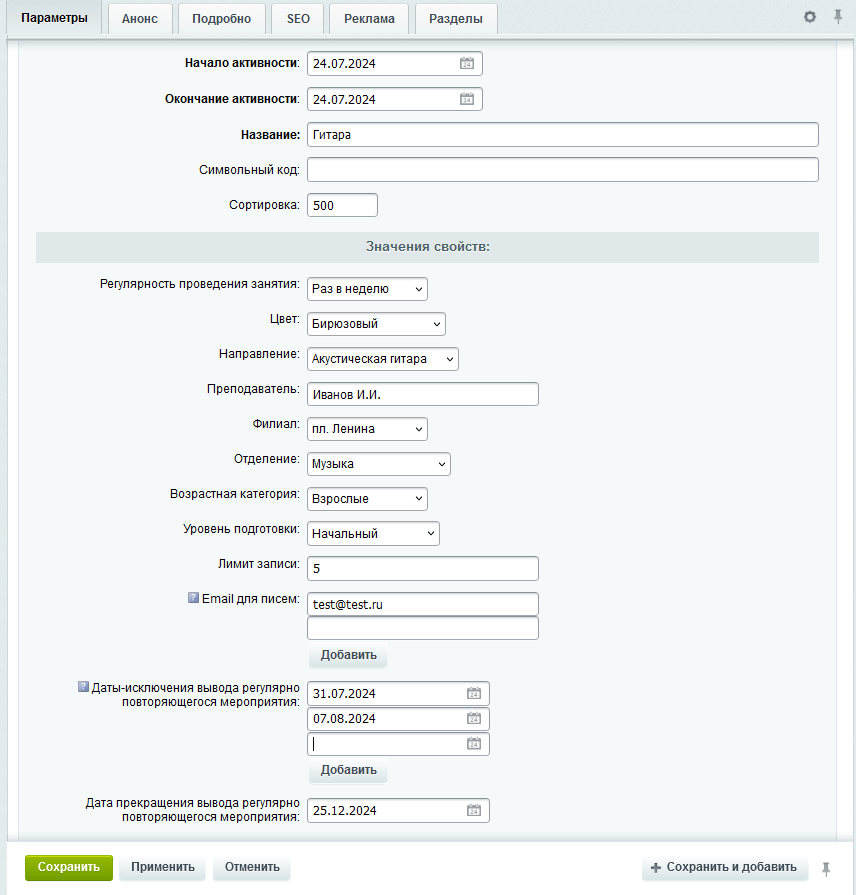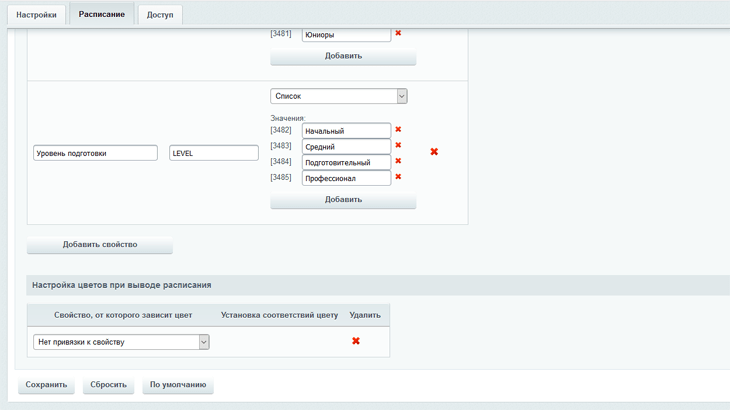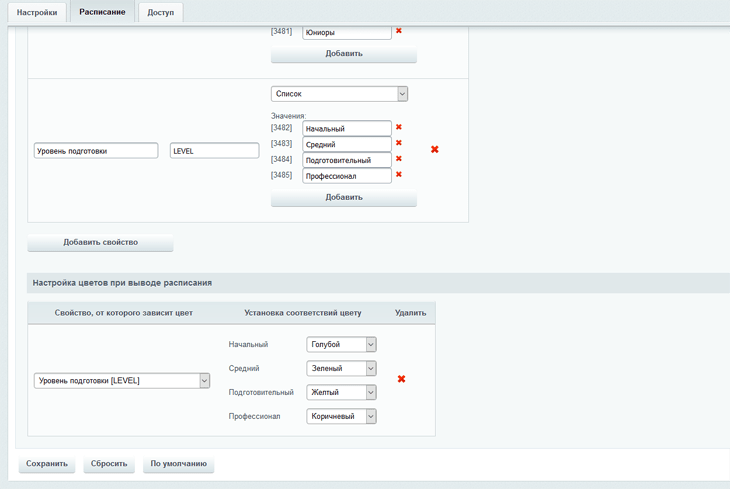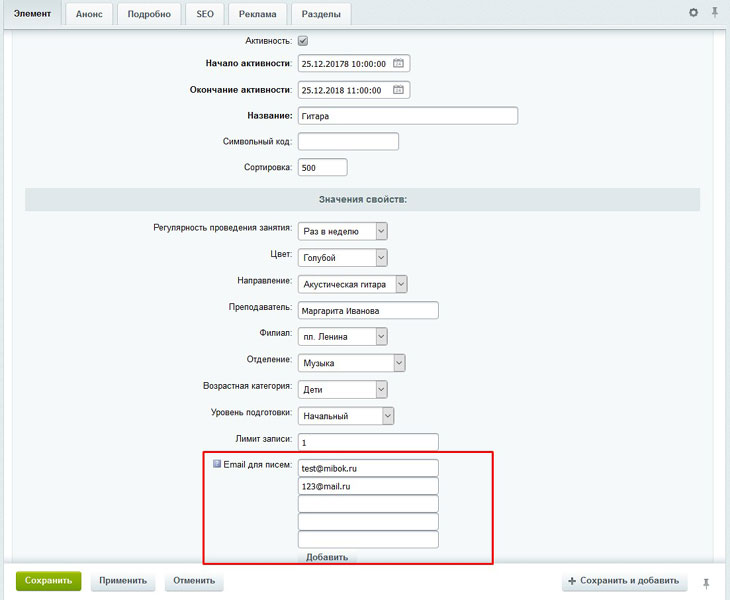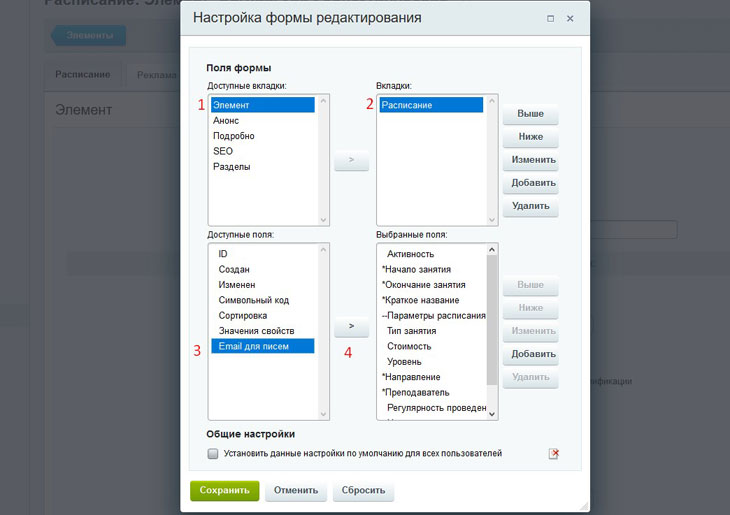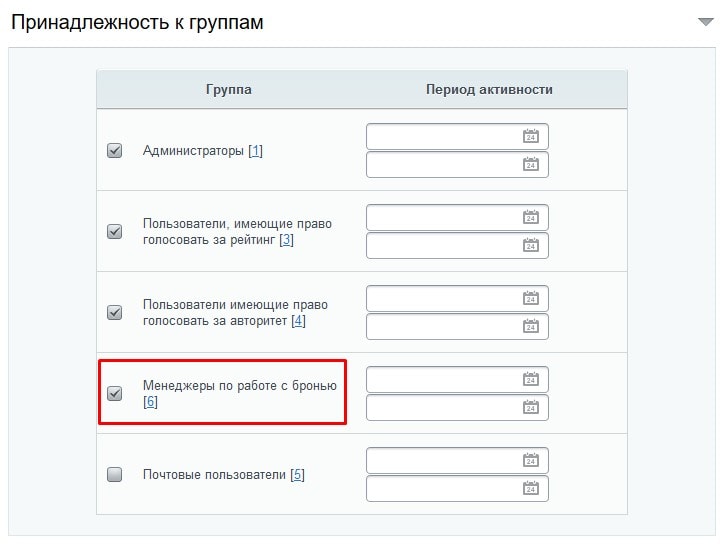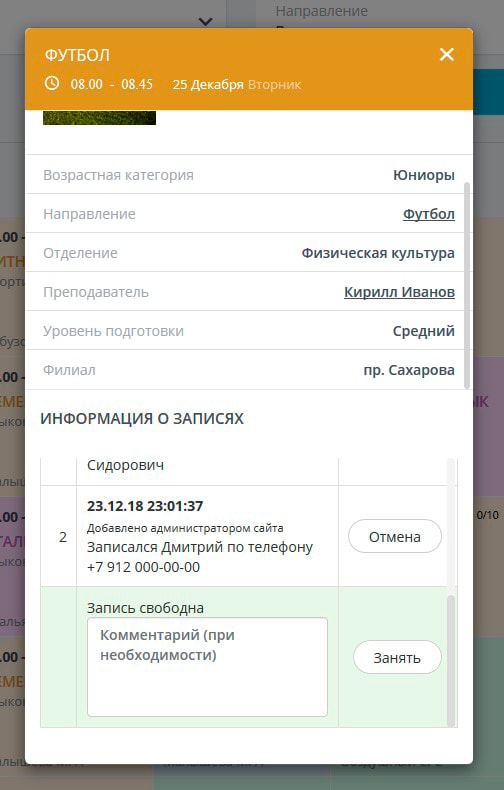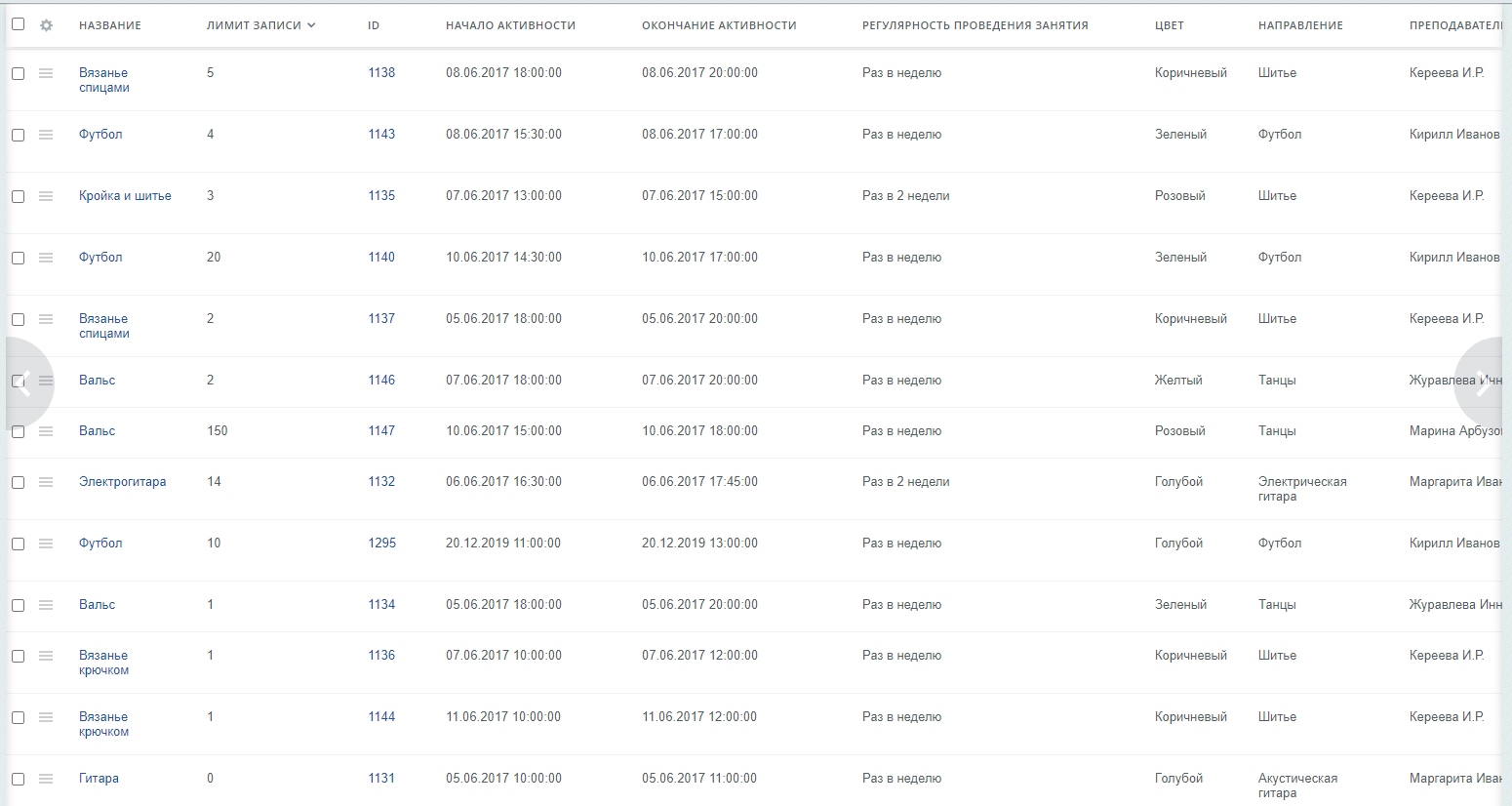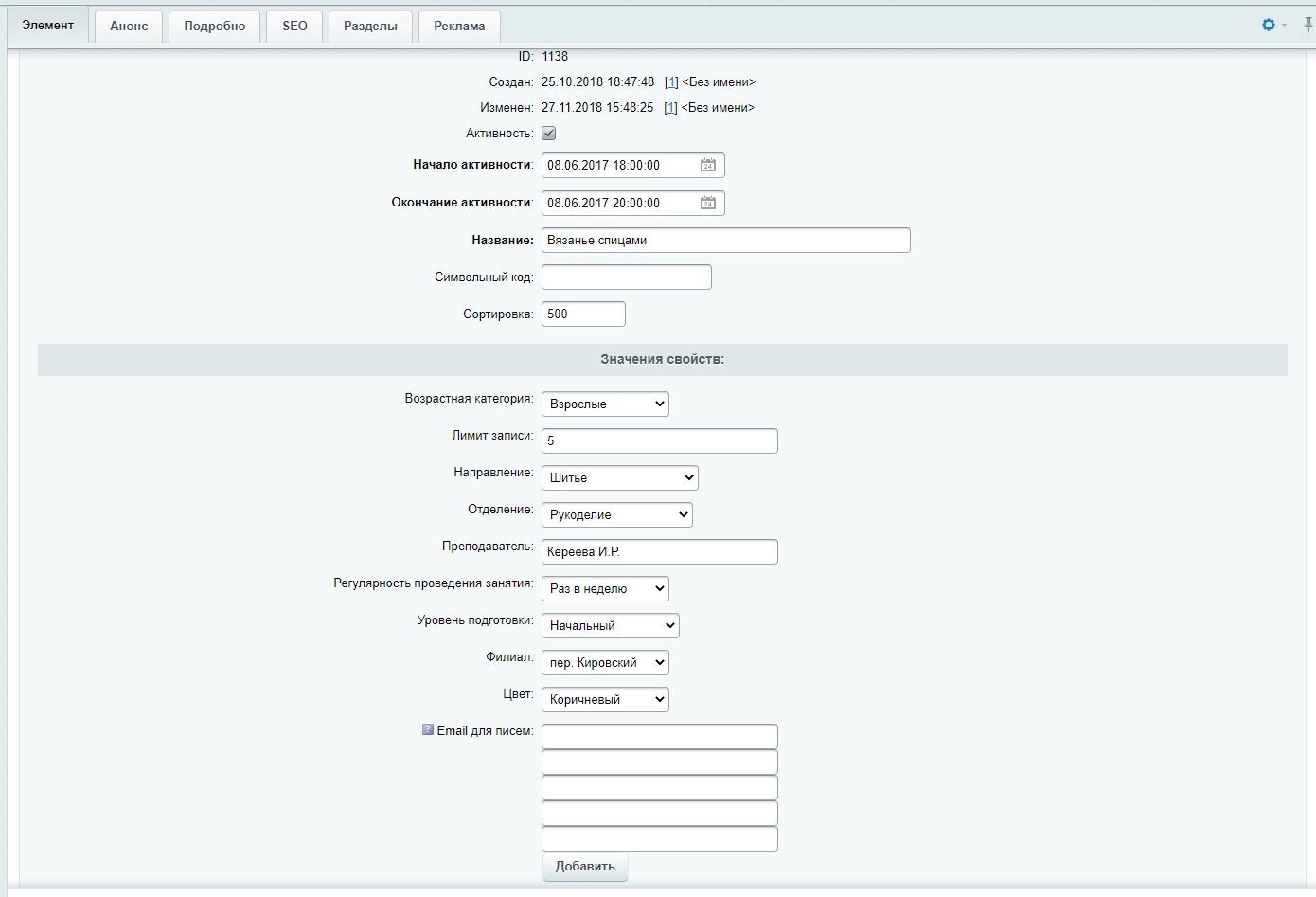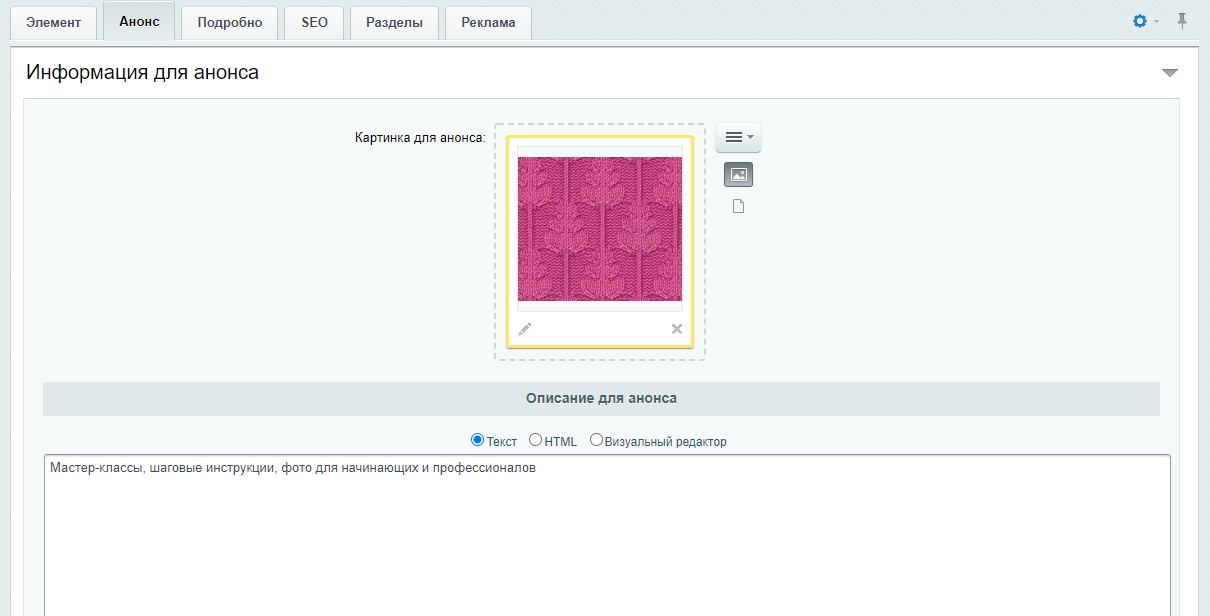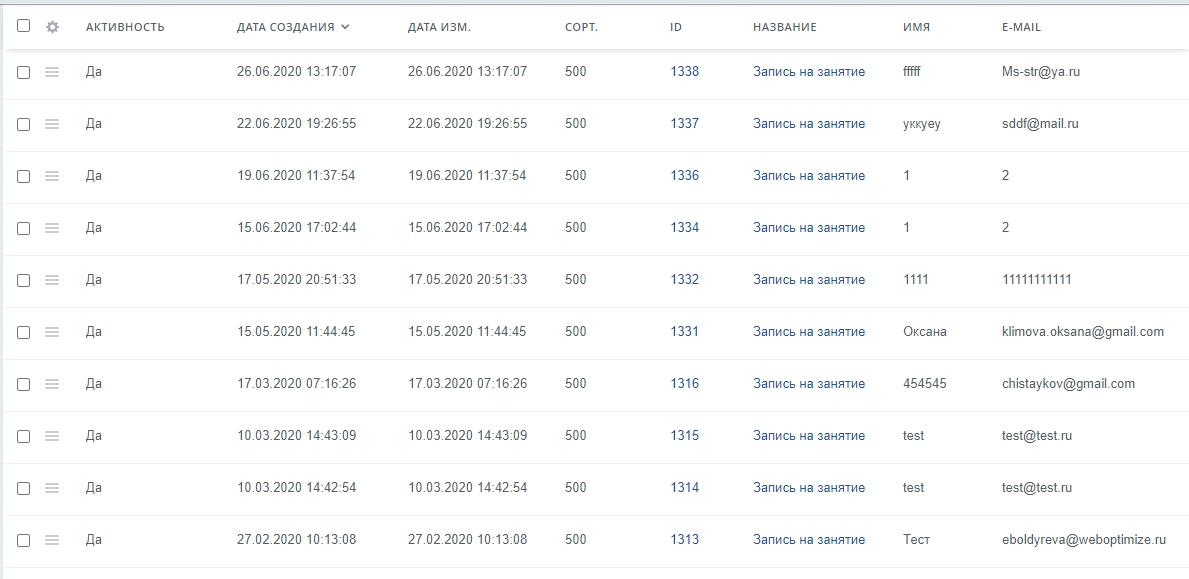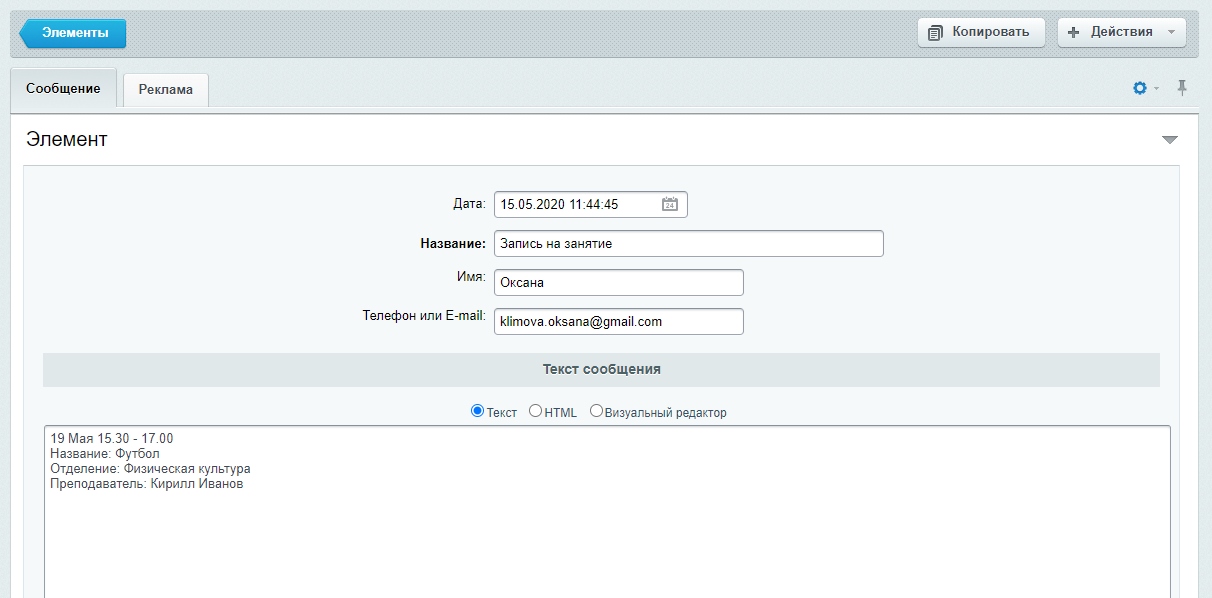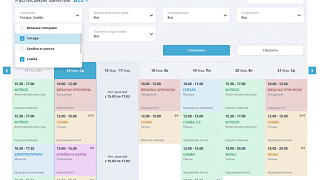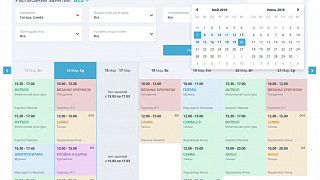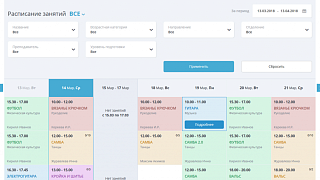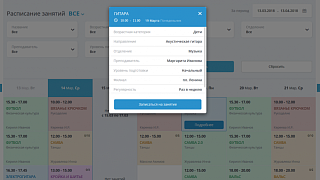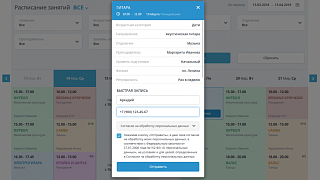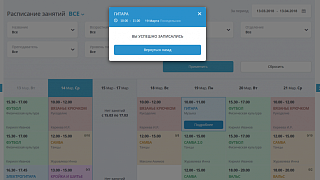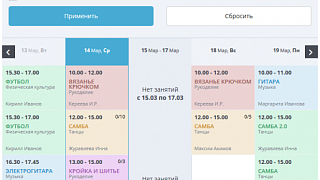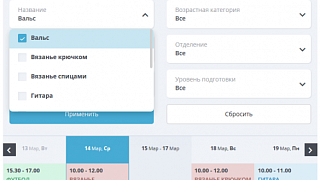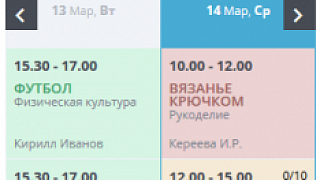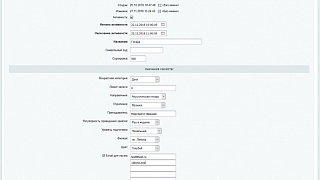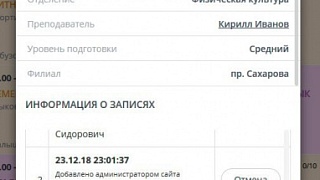Установка модуля
- Загрузите модуль
- Нажмите кнопку "Установить"
- После стандартной установки модуля перейдите на страницу списка мастеров (Настройки -> Настройки продукта -> Список мастеров) и выберите мастер "Мибок: Модуль расписания"
- Нажмите "Установить" в контекстном меню выбранного мастера
- В новом окне откроется приветственная страница мастера, являющиеся первым шагом мастера.
- Мастер установки в несколько шагов подготовит и настроит решение. После чего станет доступна ссылка для перехода на раздел сайта с установленным расписанием. Адрес данного раздела http://адрес_вашего_сайта/rasp/
Настройки модуля
В старых версиях модуля (до 2.5.0) произвести настройки можно было на странице "Настройки → Настройки продукта → Настройки модулей → Мибок: Модуль расписания", на которой были доступны 3 вкладки: Настройки, Расписание, Доступ.
Начиная с версии 2.5.0 в главном административном меню сайта появился новый пункт "Мибок", в котором размещены ссылки на страницы помощи и настроек решения: "Помощь и доработки", "Настройки модуля", "Настройки расписания"
Страница "Помощь и доработки"
На странице "Мибок → Мибок: Модуль расписания (календаря, записи, бронирования, афиши) → Центр помощи и заказа доработок" Вы сможете :
- Ссылки на справочную информацию: описание решения, инструкцию по настройке и установке, а также ознакомиться с развернутой демо-версией модуля.
- Форму обратной связи для заказа доработки решения под Ваши нужды. Кнопка "Оставить заявку" отправит Вас на страницу с контактами дял связи и формой обратной связи
- Форму создания запроса в службе технической поддержки. Кнопка "Создать обращение" отправит Вас на страницу службы поддержки. Ссылки на полезную информацию об оказываемых услугах.
Примечание. Бесплатная техническая поддержка оказывается только для продуктов с активной лицензией (1 год с момента активации). Для того, чтобы создать тикет нужно авторизоваться в системе (если Вы уже обращались ранее) или зарегистрироваться (если Вы обратились в техподдержку в первый раз).
Вкладка "Настройки" (до версии 2.5.0), страница "Настройки модуля" (с версии 2.5.0)
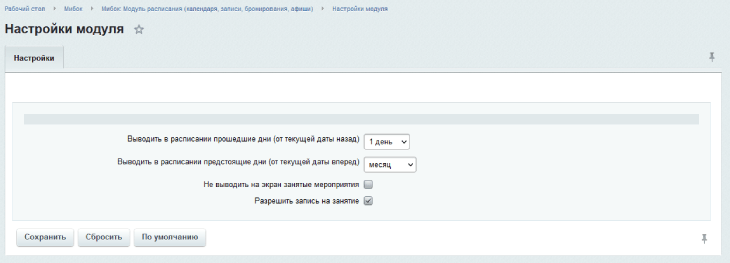
- Выводить в расписании прошедшие дни (от текущей даты назад). Возможные значения: 0 дней, 1 день, 3 дня, 1 неделя. В зависимости от выбранного параметра в выпадающем списке будут выводиться соответствующие прошедшие дни в календаре расписания
- Выводить в расписании предстоящие дни (от текущей даты вперед). Возможные значения: 1 неделя, 2 недели, 1 месяц. В зависимости от выбранного параметра в выпадающем списке будет выводиться расписание на соответствующее количество дней вперед.
- Не выводить на экран занятые мероприятия. При включенной опции, занятые мероприятия, у которых исчерпан лимит на запись перестанут выводиться для всех пользователей, кроме включенных в группу "Менеджеры по работе с бронью".
- Разрешить запись на занятие. При включенной опции, в модальном окне занятия выводится форма записи.
Вкладка "Расписание" (до версии 2.5.0), страница "Настройки расписания" (с версии 2.5.0)
Данная вкладка/страница позволяет быстро и гибко редактировать инфоблоки расписания.
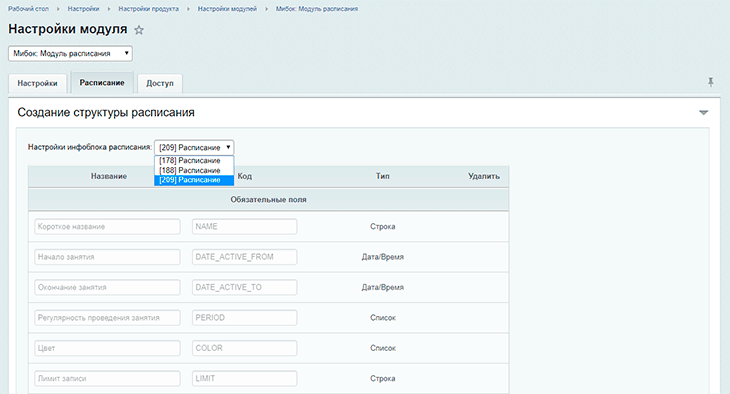
Для того чтобы отредактировать инфоблок расписания, необходимо выбрать из списка инфоблоков (имеющих символьный код timetable) нужный. Для каждого выбранного инфоблока выводятся служебные поля, которые нельзя отредактировать или удалить.
За блоком служебных полей, выводится блок пользовательских свойств, которые можно гибко настроить:
- Переименовать, удалить или создать свойство;
- Установить тип свойства: строка, дата/время, список, привязка к элементу инфоблоку
- Для типа свойства "Список" можно: создавать, удалять, переименовывать значения
- Для типа свойства "Привязка к элементу инфоблоку" можно настороить привязку к инфоблоку
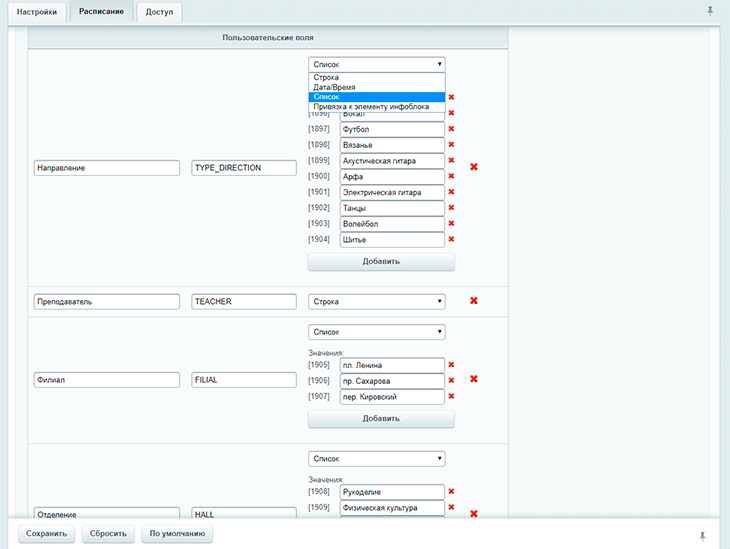
Свойство "Список" позволяет при заполнении занятий не вводить часто повторяющиеся варианты, а выбирать их из выпадающего списка.
Свойство "Привязка к элементу инфоблоку" позволяет в занятии выводить ссылку на страницу элемента инфоблока, к которому была осуществлена привязка. Данная опция удобна например, для привязки расписания к инфоблокам преподавателей/сотрудников/врачей/спикеров, к инфоблокам направлений деятельности и т.д. Важно, чтобы в настройках инфоблока, к которому осуществляется привязка, были правильно указаны параметры для URL, в том числе "URL страницы детального просмотра". Это необходимо для того чтобы, в расписании выводилась корректная ссылка.
Настройка компонента "Расписание"
Модуль по умолчанию создает раздел с расписанием по адресу http://адрес_вашего_сайта/rasp/. Перейдя в данный раздел и включив режим правки, можно отредактировать компонент под свои нужды.
Выбор шаблона компонента, подключение сторонних библиотек и настройка основных параметров
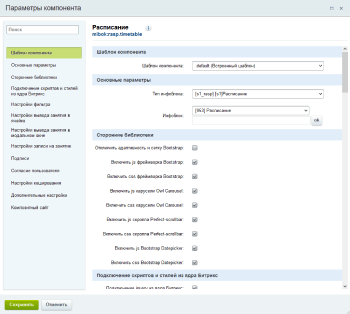
Шаблон компонента. Начиная с версии 2.5.0 в поставке продукта предусмотрено два шаблона: .default (сделан на основе Bootstrap 3) и bootstrap4 (сделан на основе Bootstrap 4).
Основные параметры. В данном блоке можно выбрать инфоблок для вывода расписания. По умолчанию, выбран инфоблок, который был создан при установке модуля.
Сторонние библиотеки. В данном блоке предоставляется возможность включать/выключать javascript и css сторонних библиотек, которые используются в модуле: Bootstrap (адаптивная сетка), Owl Carousel (карусель занятий), Perfect-scrollbar (стилизованный scroll блоков). По умолчанию, все js и стили включены. Возможность отключения предоставлена для случаев, когда на установленном сайте уже используется какой-то из плагинов и плагин из модуля вызывает конфликт.
Подключение скриптов и стилей из ядра Битрикс. В данном блоке предоставляется возможность включить/выключить подключение jquery из ядра Битрикс. Обратите внимание, что выключить можно только, если у Вас на сайте уже подключается jquery, иначе функционал вывода календаря перестанет работать.
Настройки фильтра
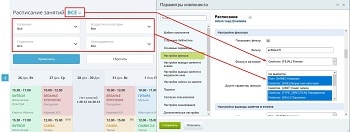
Показывать фильтр. Данная настройка регулирует показывать на странице фильтр или нет.
Фильтр. Данная настройка определяет название фильтра. Менять данное поле рекомендуем только разработчикам, если есть такая необходимость.
Фильтр в заголовке. Данная настройка определяет будет выводиться в заголовке параметр из фильтра или нет.
Другие параметры фильтра. Данная настройка определяет какие параметры будут выводиться в основном блоке фильтра.
Настройки вывода ячейки
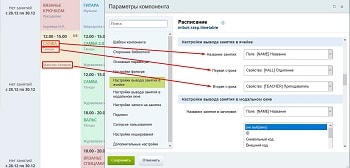
В ячейке занятия всегда выводится время проведения и количество мест на занятие (если у занятия есть лимит).
Остальные данные - можно настраивать, как необходимо.
Рекомендуем выводить название занятия, место проведения и преподавателя/сотрудника/врача/т.д.
Настройки вывода занятия в модальном окне
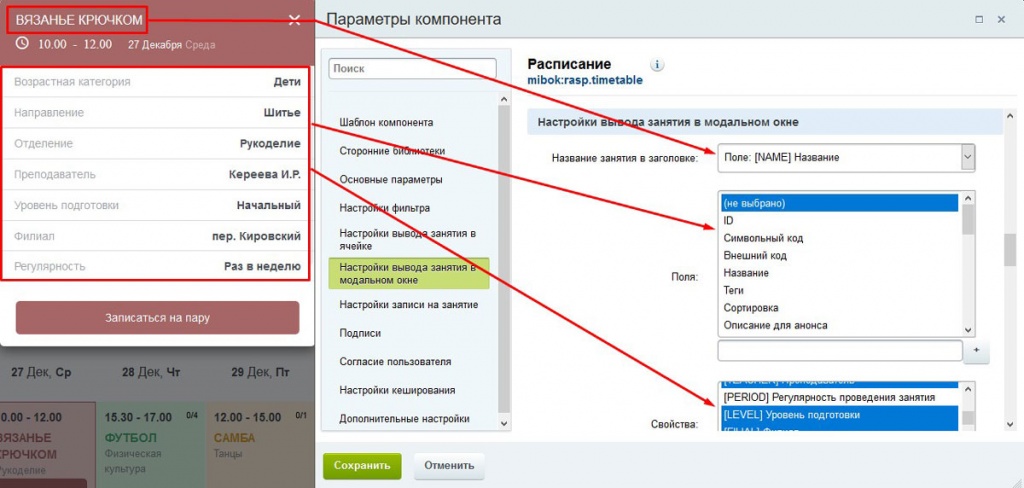
В модальном окне выводится полная информация о занятии, поэтому здесь не ограничен вывод полей и свойств расписания.
В некоторых случаях полные названия занятий могут быть очень длинными и не вмещаться в ячейку. Для этого рекомендуем заполнять и выводить сокращенное название в ячейке расписания, а полное название занятия уже выводить в модальном окне.
Настройки записи на занятие
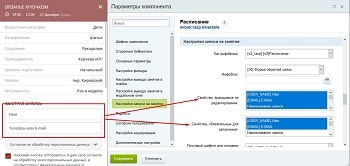
Тип инфоблока и инфоблок. Позволяет выбрать инфоблок для сохранения записи на занятие.
Свойства выводимые на редактирование и обязательные для заполнения. Определяет вывод формы
Почтовый шаблон для отправки письма администратору. Определяет какой почтовый шаблон будет использоваться для отправки письма о записи администратору сайта.
Почтовый шаблон для отправки письма об отмене записи. Определяет какой почтовый шаблон будет использоваться для отправки письма посетителю сайта об отмене его записи (запись может отменить пользователь сайта из группы "Менеджеры по работе с бронью").
Почтовый шаблон для отправки письма пользователю о записи. Определяет какой почтовый шаблон будет использоваться для отправки письма о записи пользователю, который осуществил запись на выбранное занятие/мероприятие.
Данные настройки рекомендуем менять только разработчикам, во избежании возможных проблем с сохранением записей на занятия и отправки этой информации на почту.
Подписи
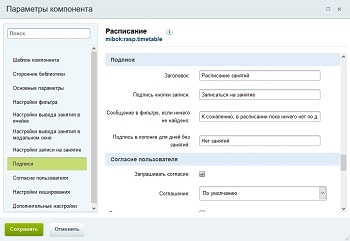
Данные параметры позволяют настроить подписи названия в заголовке фильтра, на кнопке записи, в колонке отсутствия занятий и в сообщении, когда по заданному фильтру ничего не найдено. Тем самым появляется возможность гибко персонализировать расписание под конкретный сайт с конкретной тематикой (например, расписание занятий, афиша мероприятий, расписание приема и т.д.)
Согласие пользователя
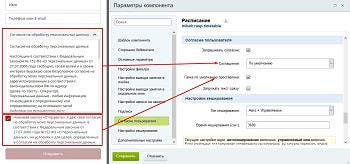
Данные параметры позволяют в форме записи на занятие настроить вывод блока с соглашением на обработку персональных данных (сам текст соглашения и галочка о принятии), в соответствии с 152-ФЗ.
Подробную информацию о создании соглашения и работе с ним при настройке в компоненте можно прочитать в данном курсе
Добавление занятия в расписание
Для того, чтобы добавить занятие в расписание необходимо зайти в инфоблок "Расписание" и добавить новый элемент в привычной форме работы с инфоблоками:
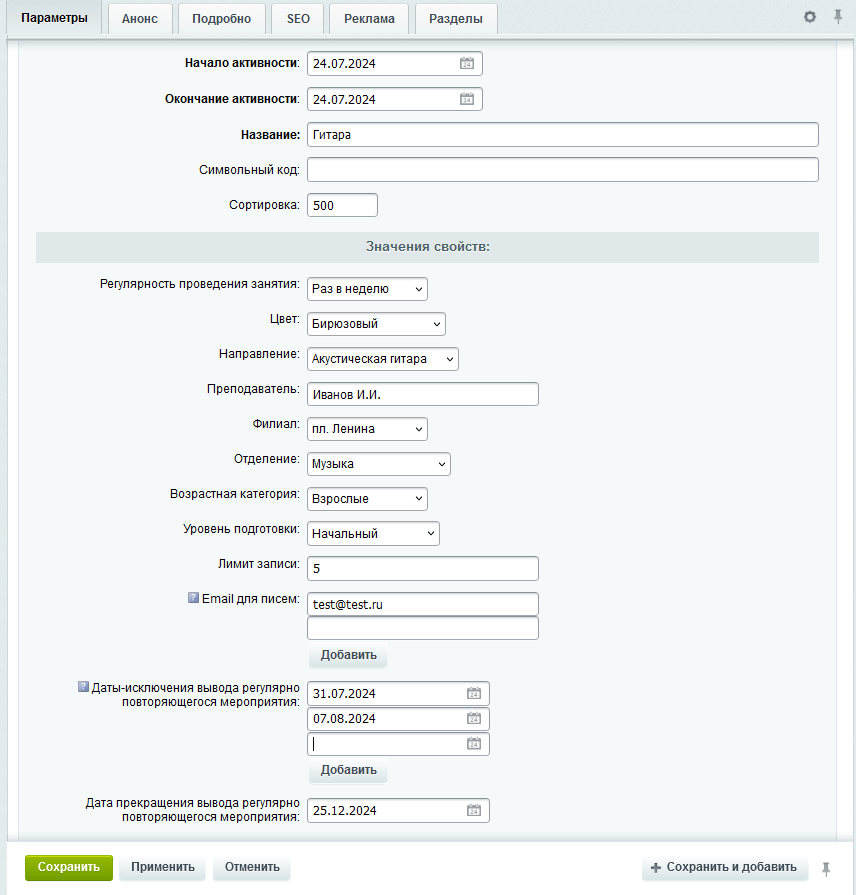
Служебные поля, которые необходимо заполнить для корректной работы:
- Начало и окончание активности. Необходимо установить корректную дату и время начала и конца занятия. Причем дата начала и окончания должна совпадать.
- Название. Необходимо указать название занятия,мероприятия.
- Регулярность проведения занятия. Возможные варианты:
- (не установлено) - занятие будет отображено 1 раз, в день заданный в поле "Начало активности"
- Раз в неделю - занятие будет отображено 1 раз в неделю в день недели, заданный в поле "Начало активности"
- Раз в 2 недели - занятие будет отображено 1 раз в 2 недели в день недели, заданный в поле "Начало активности"
- Раз в 4 недели - занятие будет отображено 1 раз в 4 недели в день недели, заданный в поле "Начало активности"
- Цвет. Необходимо выбрать цвет ячейки. Возможные варианты: голубой, зеленый,светло-коричневый, розовый, желтый, коричневый, серый, светло-розовый, бирюзовый.
- Лимит записи. В данном поле можно выбрать параметры записи для каждого занятия:
- -1 - Запись на занятие запрещена. Если у всех занятий в расписании не должно быть возможности записаться, необходимо выключить эту возможность в настройках модуля.
- 0 - Запись на занятие не имеет ограничений
- 1, 2, ..., 10 и т.д. - Запись на занятие ограничена указанным количеством.
- Email для писем. На указанный список email-адресов будет дублироваться письмо о записи на данное занятие/мероприятие, таким образом на каждое занятие/мероприятие можно задать свой список получателей. Каждый email адрес нужно указывать в отдельной строке.
- Дата прекращения вывода регулярно повторяющегося мероприятия. В случае установки даты в этом поле, начиная с этой даты будет прекращено отображение регулярного мероприятия, т.е. оно будет считаться завершенным.
- Даты-исключения вывода регулярно повторяющегося мероприятия. В случае установки дат в этом поле, в указанные дни данное регулярное мероприятие не будет отображаться, что удобно использовать, например, когда занятие/мероприятие выпадает на праздники и другие нерабочие дни. Каждую дату нужно указывать в отдельной строке.
Пользовательские поля:
Набор пользовательских полей можно регулировать под нужды каждого конкретного сайта. Работа с такими свойствами может производиться 2 способами:
- в настройках модуля расписания - рекомендуемый способ для контент-менеджеров
- в настройках информационного блока - стандартный способ работ с инфоблоках в рамках CMS 1С-Битрикс.
Модуль в качестве демо-данных создает следующие свойства: "Направление", "Преподаватель", "Филиал", "Отделение", "Возрастная категория", "Уровень подготовки"
Настройка вывода цвета каждому занятию
Начиная с версии 2.3.0 появилась возможность определять каким образом будет устанавливаться цвет вывода в ячейке расписания: устанавливать цвет каждому занятию отдельно (при добавлении/редактировании элемента инфоблока) или настроить систему установки цвета в настройках модуля.
Если необходимо задавать каждому занятию свой собственный цвет, перейдите на страницу настроек модуля Настройки → Настройки продукта → Настройки модулей → Мибок: Модуль расписания во вкладку "Расписание" и в самом низу выберите вариант в выпадающем списке "Нет привязки к свойству": 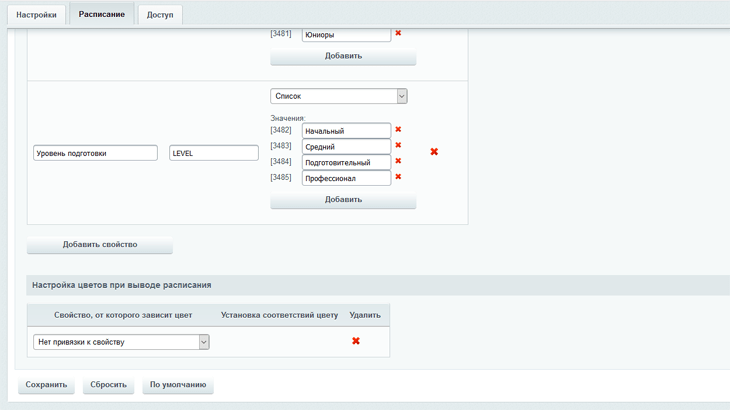
Для задания систематичности установки цвета, выберите из выпадающего списка необходимое свойство, которое будет влиять на установку цвета и задайте его значениям необходимые цвета: 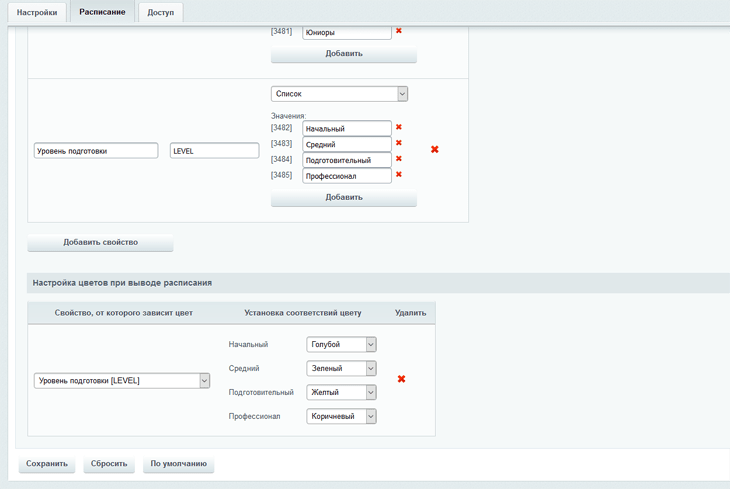
Примечание. В выпадающем списке выводятся только свойства с типами "Список" и "Привязка к элементам инфоблока".
Уведомления о записях (бронировании) и работа с ними
Email-уведомления о записях
При установке модуль создает почтовое событие RASP_MIBOK и соотв. ему почтовый шаблон. В качестве получателя установлена константа Email-администратора по умолчанию. После каждой успешной записи администратору приходит уведомление с данными о записи.
Начиная с версии модуля 2.4.0, появилась возможность добавить дополнительных получателей информации об успешной записи.
Для того, чтобы добавить одного или нескольких получателей, необходимо зайти в занятие (элемент инфоблока расписание) и в свойстве "Email для писем" добавить список получателей (это может быть как один получатель, так и несколько). Таким образом, каждому конкретному занятию/мероприятию можно назначить свой собственный список получателей и все, кто будет здесь указан в данном свойстве, также как и администратор сайта получат уведомления об успешной записи.
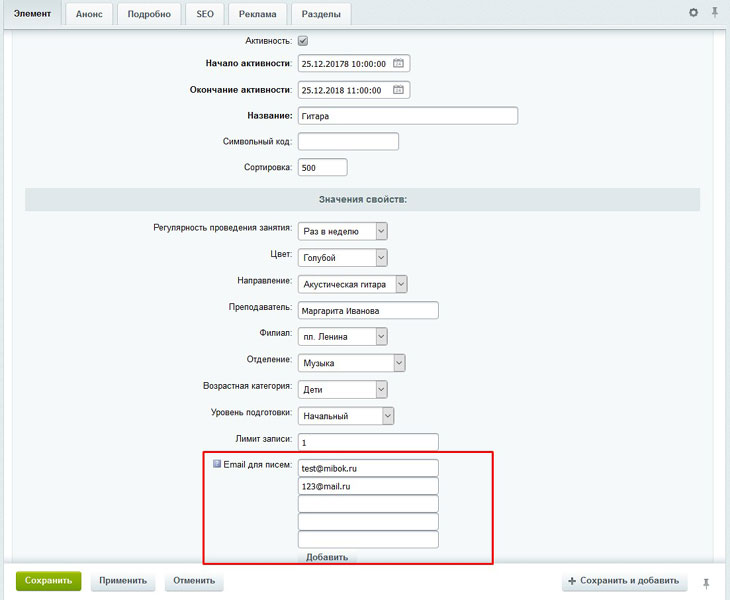
Примечание. Если у Вас был установлен модуль более ранней версии, чем 2.4.0 в форме добавления/редактирования элементов может не появиться свойство "Email для писем". Если после обновления, Вы его у себя не видите, зайдите в настройки формы и добавьте это свойство для вывода:
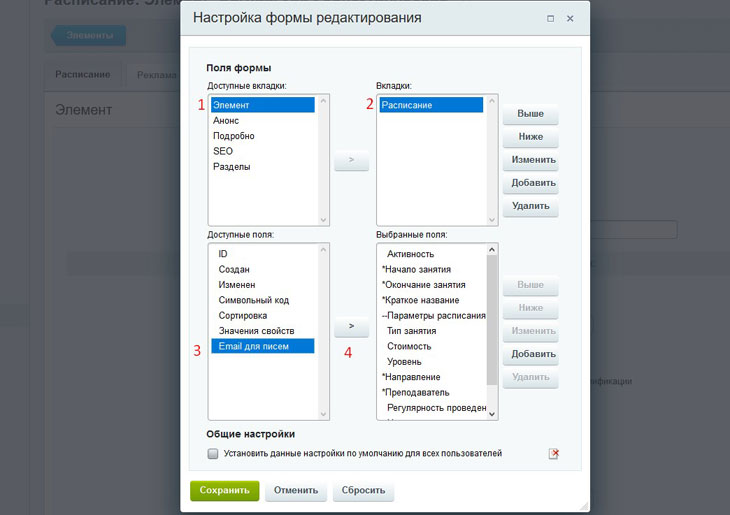
Работа с записями
Начиная с версии модуля 2.4.0, появилась возможность управлять записями на конкретное занятие (мероприятие/консультацию). Для того, чтобы пользователь имел доступ к интерфейсу управления нужно назначить данному пользователю специально созданную модулем группу пользователей "Менеджеры по работе с бронью".
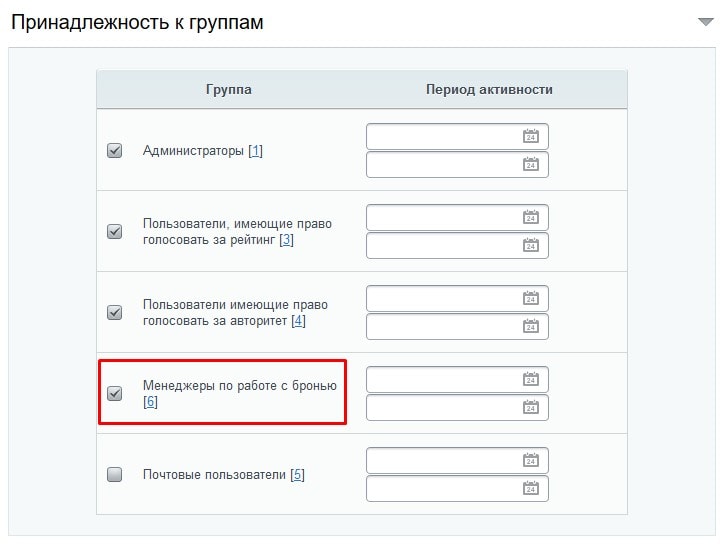
После этого в разделе расписания при открытии модального окна занятия (мероприятия/консультации), появляется список уже существующих записей с возможностью просмотра и удаления записи, а также добавления новых записей с комментариями. Если у занятия (мероприятия/консультации) установлен лимит на количество записей, то он также будет учитываться и в режиме модального окна, т.е. менеджер не сможет добавить записей больше, чем установлено в лимите.
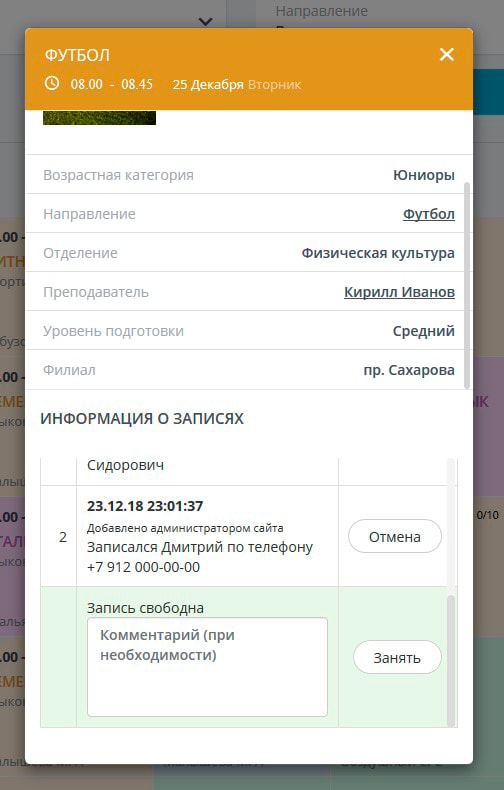
Размещение календаря на детальных страницах сайта
Созданное расписание можно использовать на отдельных страницах Вашего сайта под каждое событие/человека и т.д, настроив фильтрацию вывода по какому-то конкретному признаку-свойству. Для этого Вам необходимо:
- Внести корректировки в шаблон комплексного компонента расписания (убрать подключение компонента фильтра), не отключая в настройках комплексного компонента работу фильтра.
- Затем перед вызовом комплексного компонента задать нужным Вам образом массив фильтра (аналогично как поступают с компонентами новостей или каталога, подробнее Вы можете изучить в курсе 1С-Битрикс).
Рекомендуем все необходимые правки вносить в копию шаблона компонента или перенести копию компонентов в папку local, т.к. при последующих обновлениях модуля ваши изменения могут перезаписаться.
Структура инфоблоков
- Инфоблок "Расписание". Демонстрационная страница - http://demo.creative.mibok.ru/rasp/, имеет следующий вид:
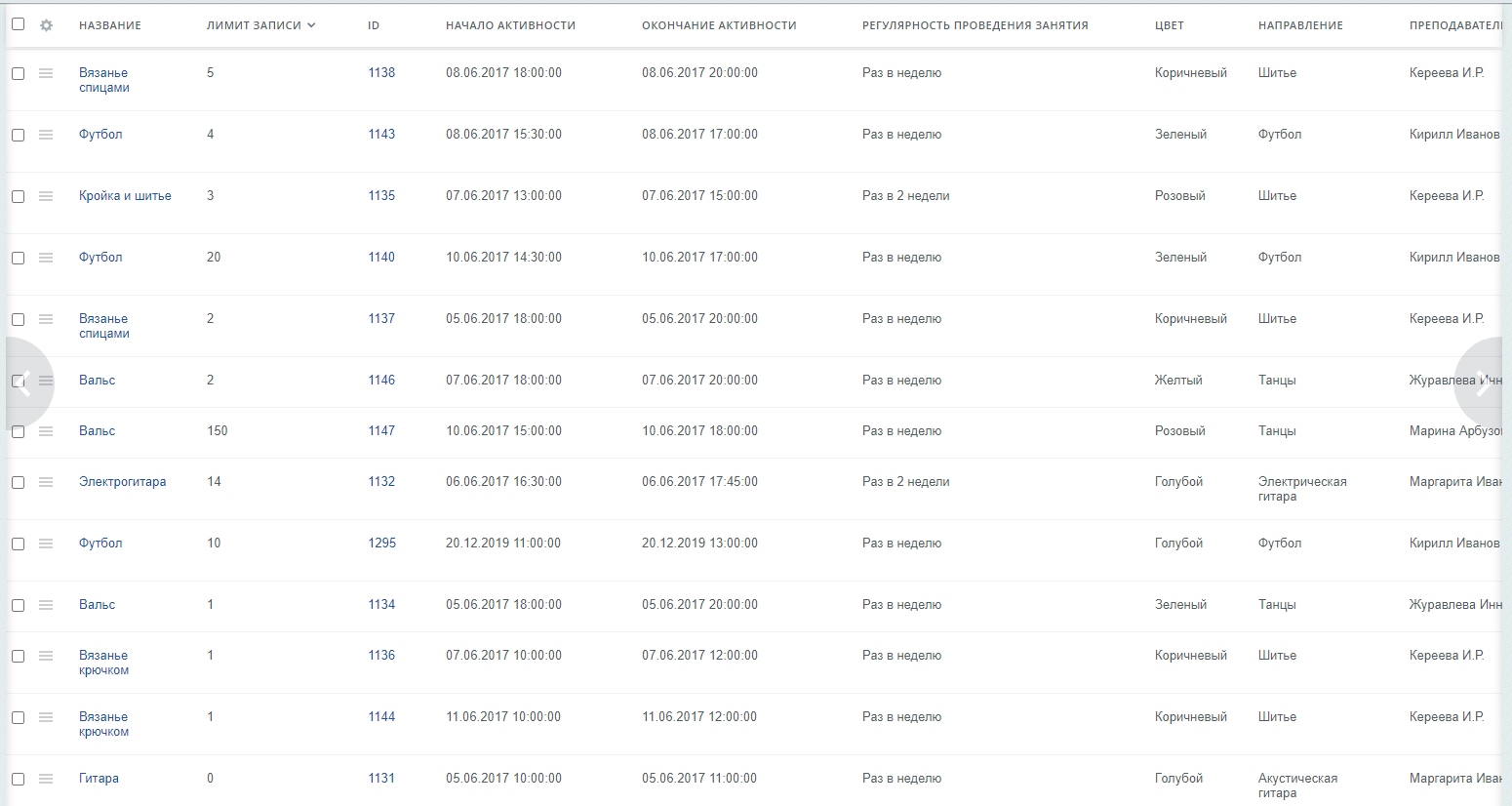
список элементов
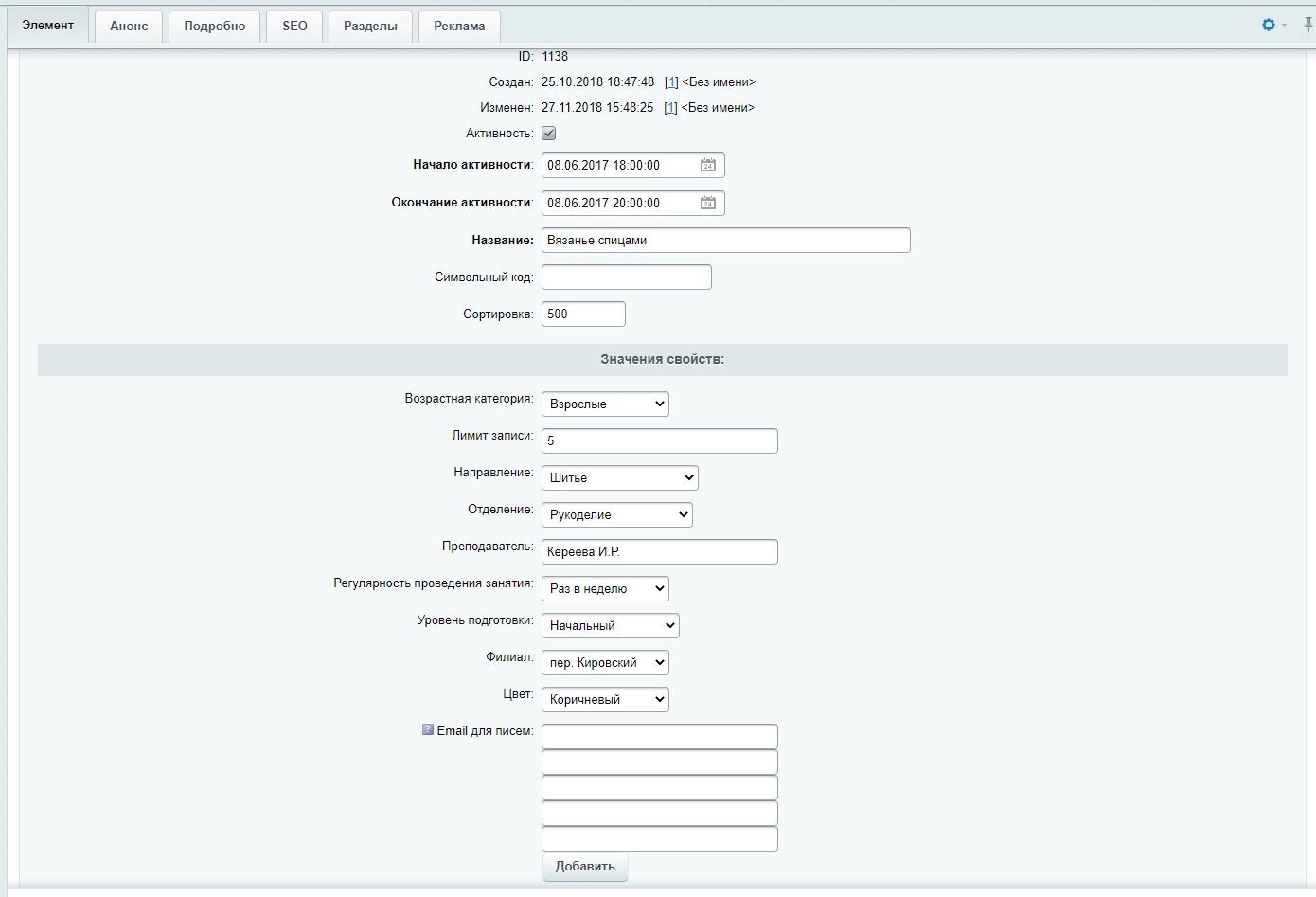
редактирование элемента
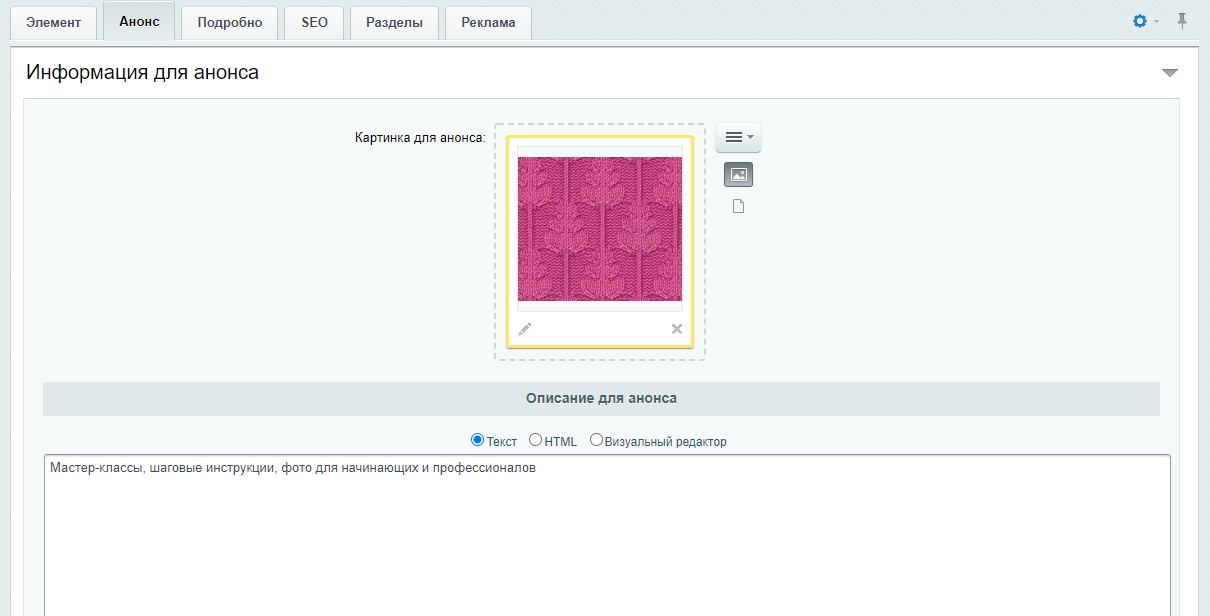
редактирование элемента
- Инфоблок "Форма обратной связи". служит для сохранения информации из формы записи в расписаниии имеет следующий вид:
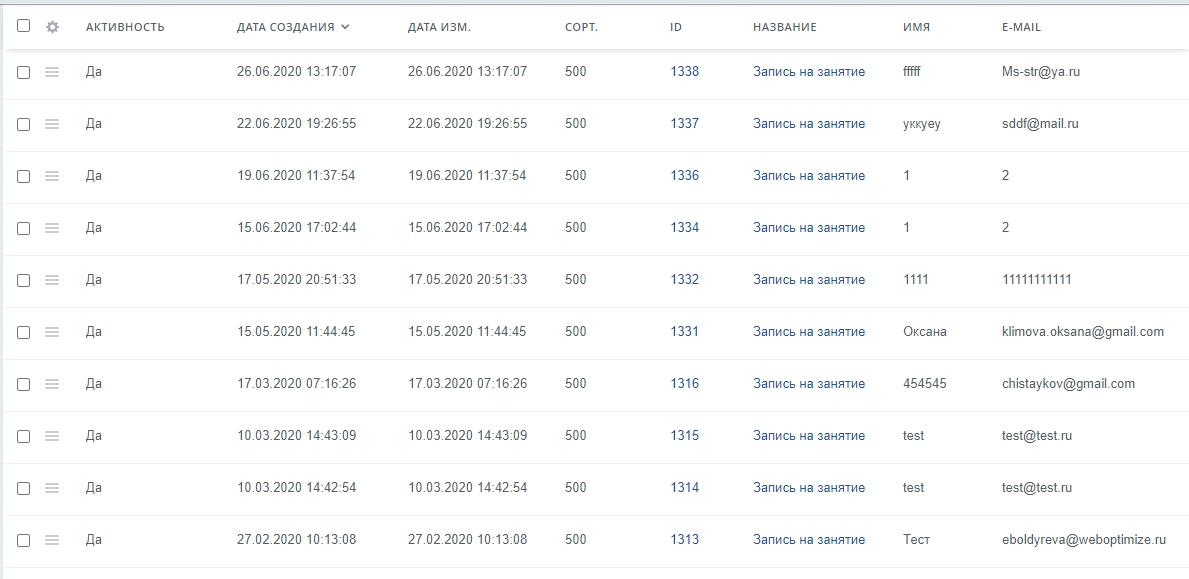
список элементов
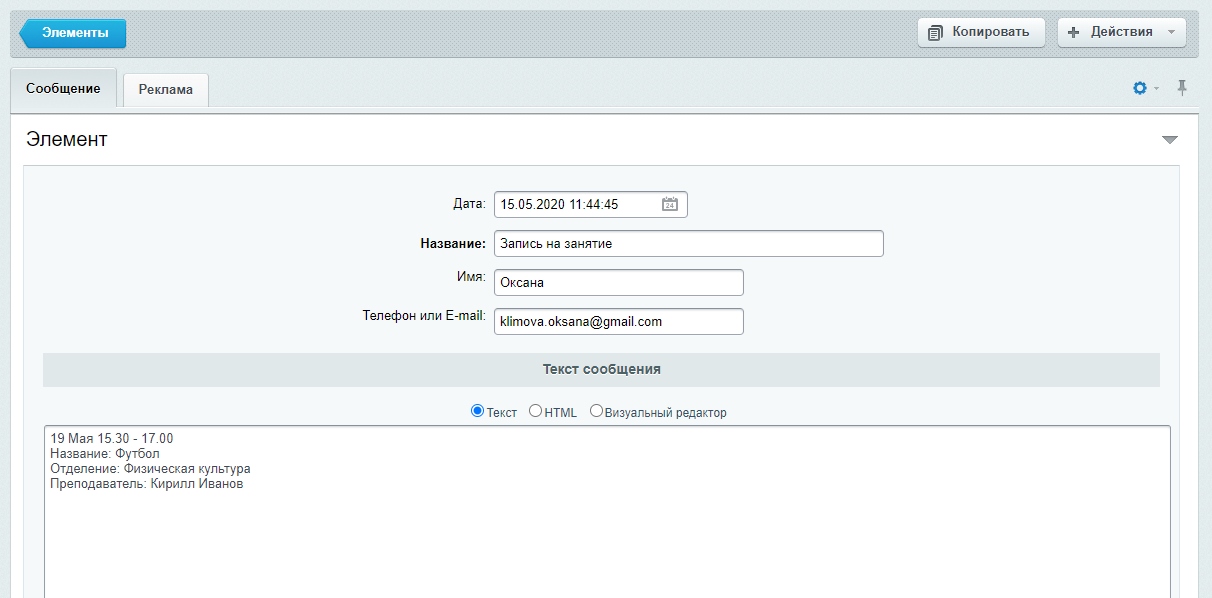
редактирование элемента
 HIT
HIT
 HIT
HIT